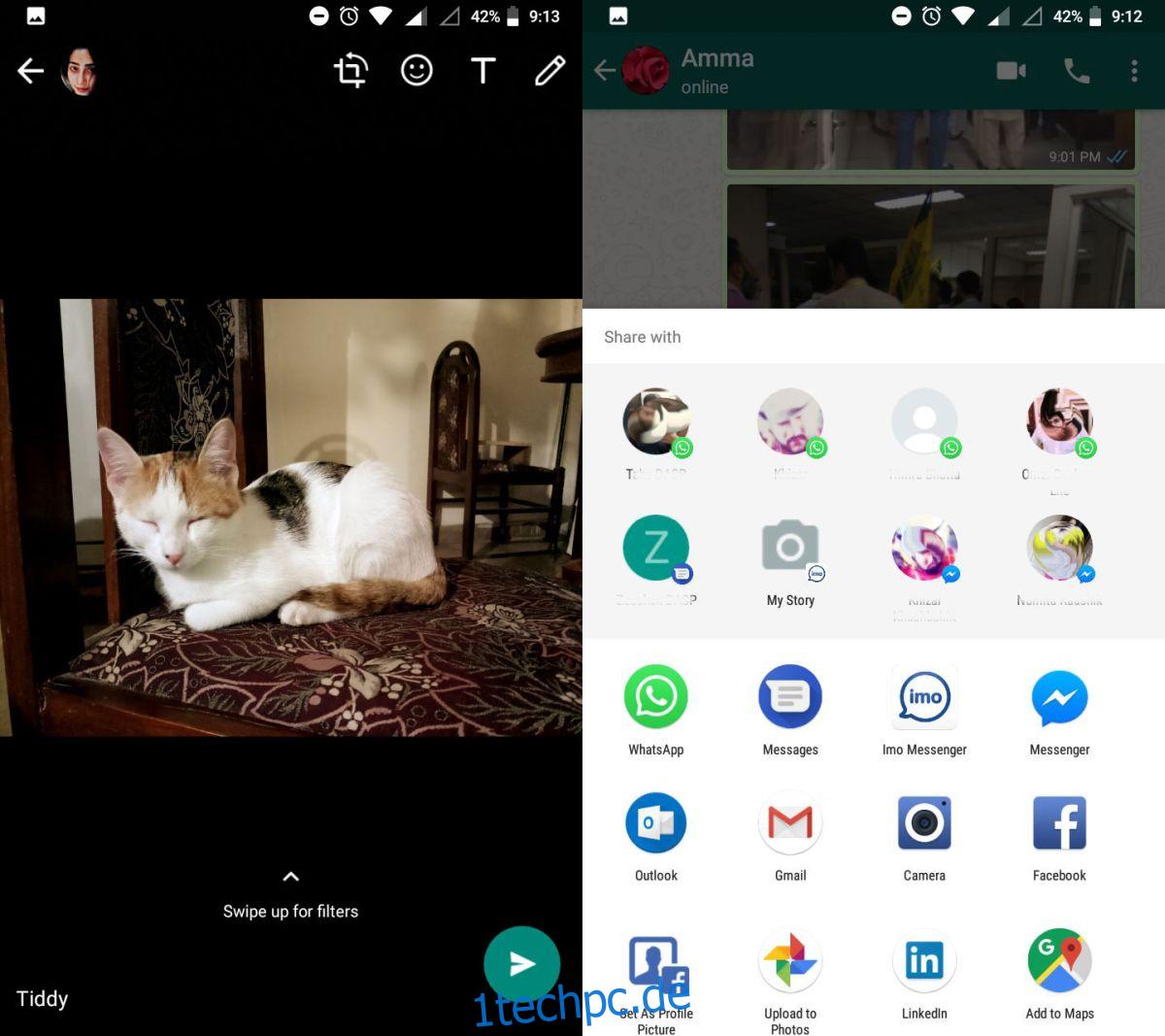Sie können Links, Texte und Fotos in WhatsApp an einen einzelnen Kontakt oder an eine ganze Gruppe weiterleiten. Es ist eines der einfachsten Dinge zu tun. Wenn Sie jemals Bilder mit Bildunterschriften auf WhatsApp weiterleiten und die Bildunterschrift in die weitergeleitete Nachricht einfügen müssen, werden Sie feststellen, dass dies schwieriger ist, als es sein sollte. Es ist jedoch immer noch möglich, also hier ist, wie Sie es tun.
Bilder mit Bildunterschriften weiterleiten – Android
Es ist tatsächlich einfacher, Bilder mit Bildunterschriften auf Android weiterzuleiten als auf iOS. Öffnen Sie einen Chat-Thread mit dem beschrifteten Bild, das Sie weiterleiten möchten.
Tippen und halten Sie auf das Bild und es wird mit einem blauen Kästchen hervorgehoben. Dies zeigt an, dass die Nachricht ausgewählt wurde. Sehen Sie sich nach der Auswahl die obere Navigationsleiste in WhatsApp an. Sie sehen einen Teilen-Button. Tippen Sie darauf und das Bild wird im Bearbeitungsmodus geöffnet und die Bildunterschrift wird automatisch eingefügt. Tippen Sie auf die Schaltfläche „Senden“ und das Android-Share-Sheet wird geöffnet. Tippen Sie hier auf WhatsApp und wählen Sie aus, an wen Sie das Bild weiterleiten möchten.
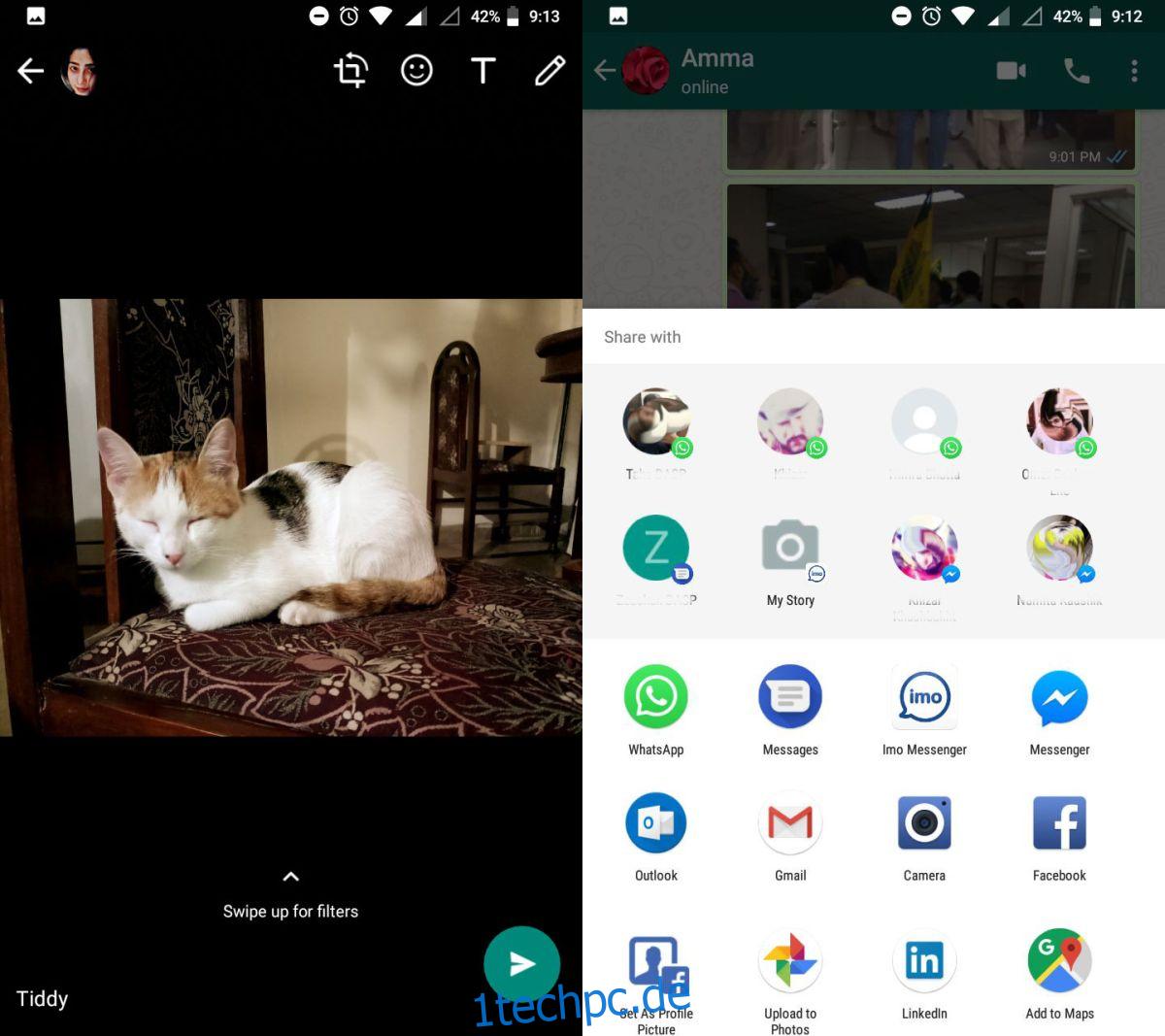
Bilder mit Bildunterschriften weiterleiten – iOS
Whatsapp auf iOS ist etwas verwirrend, wenn Sie Bilder mit Bildunterschriften weiterleiten möchten. Es ist ein viel längerer Prozess und Sie müssen die Beschriftung manuell kopieren und einfügen.
Öffnen Sie WhatsApp und tippen und halten Sie die Beschriftung eines Bildes. Stellen Sie sicher, dass Sie nicht auf das Bild selbst tippen und es gedrückt halten. Wählen Sie in der schwebenden Symbolleiste „Kopieren“ aus. Tippen Sie anschließend auf das Bild und halten Sie es gedrückt. Es erscheint wieder ein schwebender Balken. Tippen Sie auf Weiter. Dadurch wird das Bild ausgewählt und der Chat zur schnellen Auswahl geöffnet. Tippen Sie unten auf die Teilen-Schaltfläche.
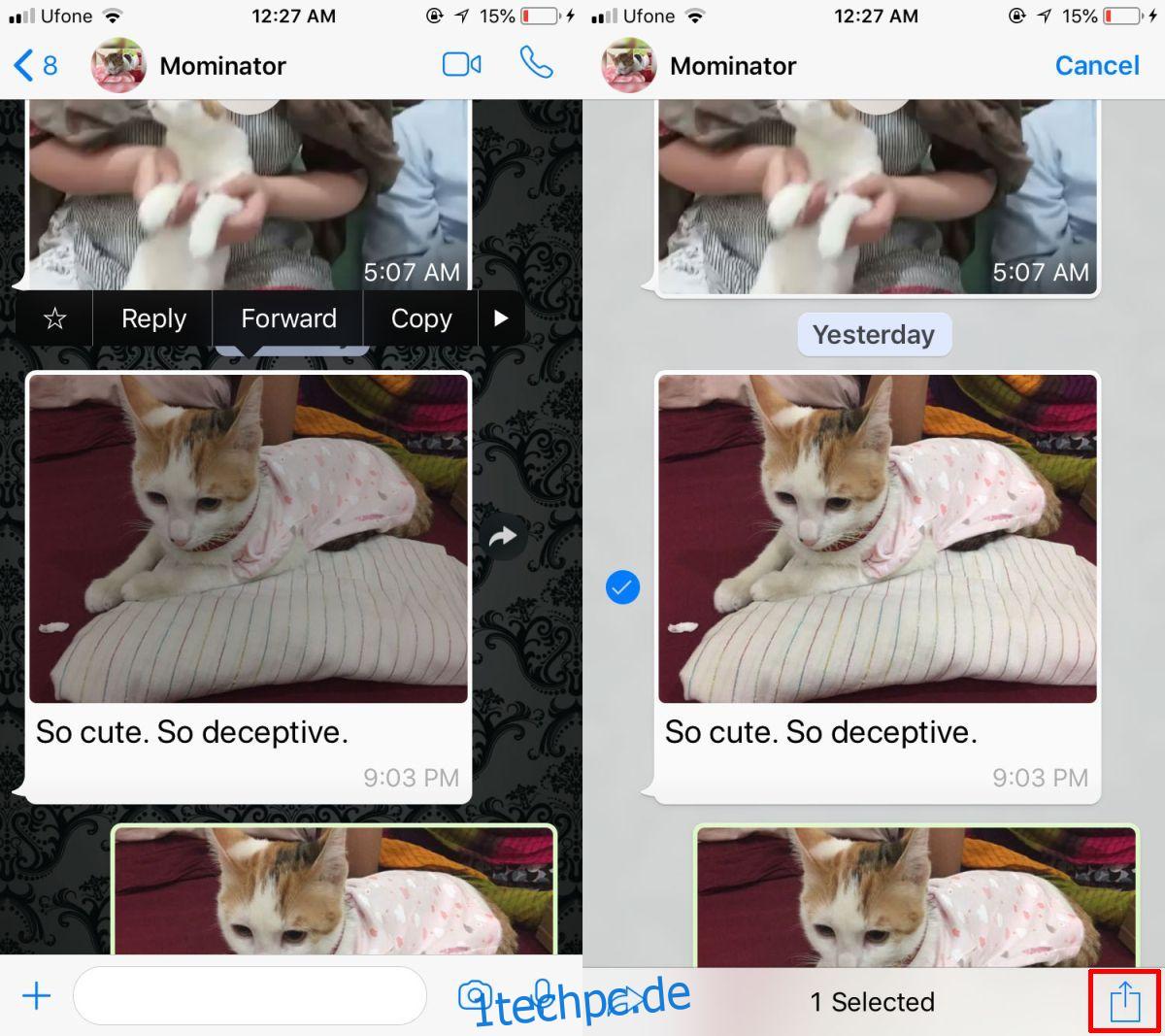
Die Share-Schaltfläche öffnet das Share-Sheet von iOS. Suchen Sie im Freigabeblatt nach WhatsApp und wählen Sie die Person oder Gruppe aus, an die Sie das Bild weiterleiten möchten.
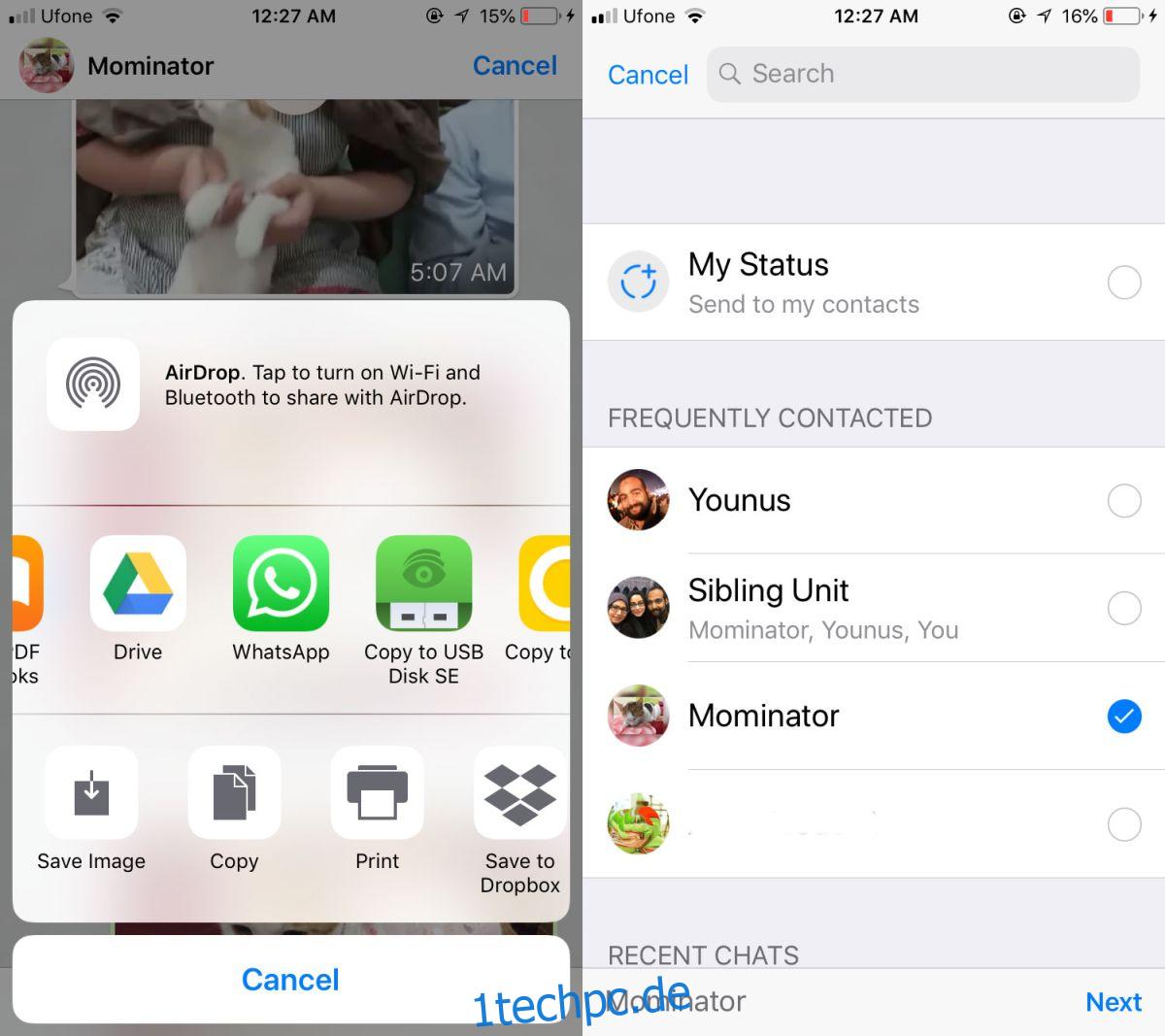
Dadurch wird das Bild im Bearbeitungsmodus geöffnet. Tippen Sie auf das Beschriftungsfeld und halten Sie es gedrückt. Wenn die schwebende Menüleiste angezeigt wird, wählen Sie Einfügen aus, um die zuvor kopierte Beschriftung einzufügen. Tippen Sie auf Senden und Sie sind fertig.
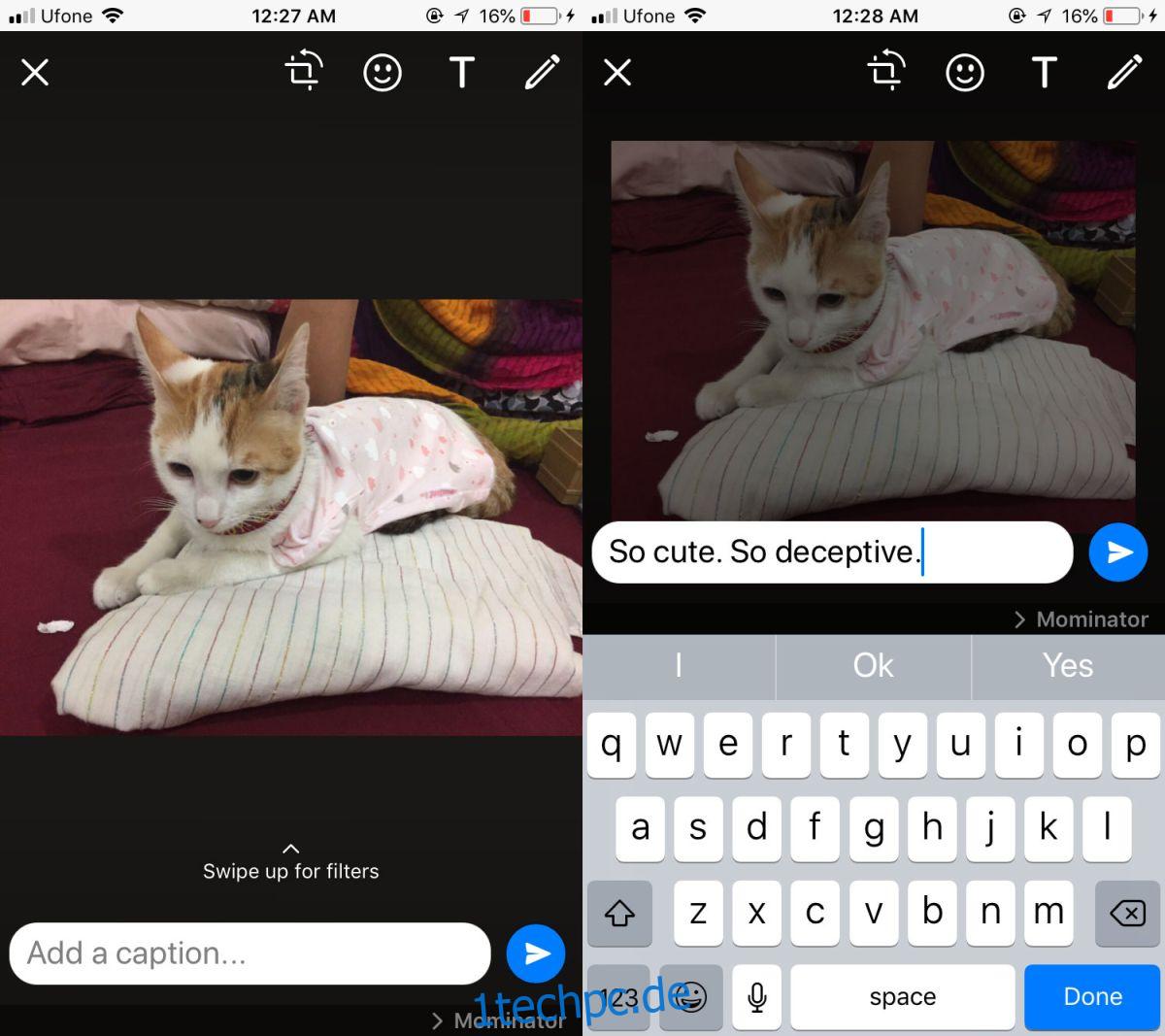
Das sollte nicht so schwer sein, wie es ist. Sie werden wahrscheinlich nicht herausfinden, wie Sie Bilder mit Bildunterschriften weiterleiten, indem Sie einfach herumstöbern. Man kann argumentieren, dass es tatsächlich einfacher sein könnte, das Bild einfach zu speichern und zu senden, aber es ist immer noch eine Angelegenheit, die Bildunterschrift zu kopieren, was etwas schwierig ist. Whatsapp gruppiert Bilder mit ihren Bildunterschriften, aber sie werden separat behandelt, wenn es darum geht, sie zu kopieren. Dies kann alles vereinfacht werden, indem eine Option in das Weiterleitungsmenü aufgenommen wird, um Untertitel einzuschließen oder auszuschließen.